எப்படி என்பதை இந்த இடுகை உங்களுக்குக் காண்பிக்கும் Office கோப்புகளை மீட்டெடுக்க பதிப்பு வரலாற்றைப் பயன்படுத்தவும் . நீங்கள் மைக்ரோசாஃப்ட் ஆபிஸைப் பயன்படுத்தினால், சில சமயங்களில் தற்செயலாக ஒரு முக்கியமான கோப்பை நீக்கியிருக்கலாம் அல்லது மேலெழுதப்பட்டிருக்கலாம். அதிர்ஷ்டவசமாக, உங்கள் இழந்த வேலையை மீட்டெடுக்க உதவும் பதிப்பு வரலாறு எனப்படும் பயனுள்ள அம்சம் Office ஆல் வழங்கப்படுகிறது. இந்த அம்சத்தை நீங்கள் எவ்வாறு பயன்படுத்தலாம் என்பதை அறிய இந்த இடுகையை தொடர்ந்து படியுங்கள்.
விண்டோஸ் 10 சார்பு இலவச பதிவிறக்க முழு பதிப்பு

Office 365 இல் பதிப்பு வரலாற்றை எவ்வாறு பார்ப்பது
பதிப்பு வரலாற்றைப் பயன்படுத்தி Office 365 ஆவணத்தை மீட்டமைக்க இந்தப் படிகளைப் பின்பற்றவும்:
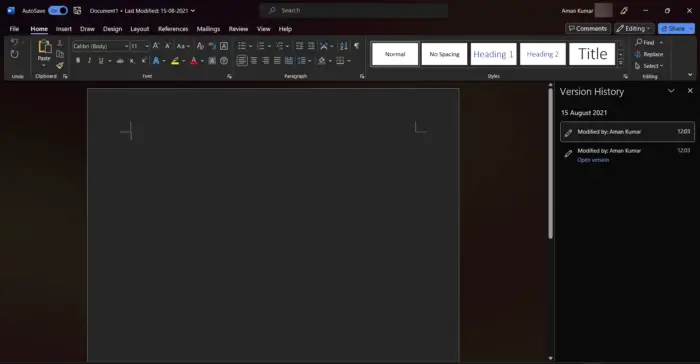
- நீங்கள் பார்க்க விரும்பும் பதிப்பு வரலாற்றின் கோப்பைத் திறக்கவும்.
- உங்கள் கோப்பின் தலைப்பில் கிளிக் செய்து தேர்ந்தெடுக்கவும் பதிப்பு வரலாறு .
- நீங்கள் திறக்க விரும்பும் பதிப்பைத் தேர்ந்தெடுக்கவும். பின்னர் அது ஒரு தனி சாளரத்தில் திறக்கும்.
- தேர்ந்தெடுக்கப்பட்ட திறந்ததை மீட்டெடுக்க விரும்பினால், தேர்ந்தெடுக்கவும் மீட்டமை .
Office பதிப்புகள் 2021, 2019 இல் பதிப்பு வரலாற்றைப் பார்ப்பது எப்படி
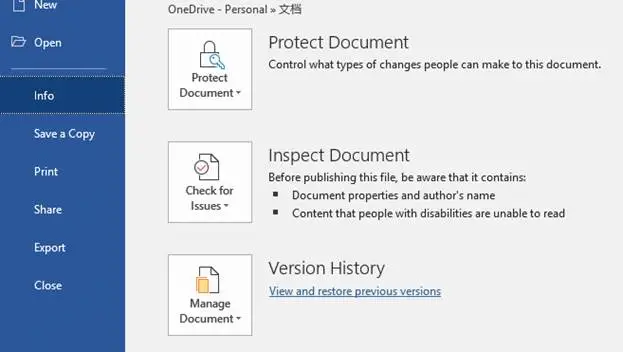
வார்த்தையில் இரண்டு பக்கங்களை எப்படிப் பார்ப்பது
பதிப்பு வரலாற்றைப் பயன்படுத்தி மைக்ரோசாஃப்ட் ஆஃபீஸ் கோப்பை மீட்டமைக்க, இந்தப் படிகளைப் பின்பற்றவும்:
- நீங்கள் பார்க்க விரும்பும் பதிப்பு வரலாற்றின் கோப்பைத் திறக்கவும்.
- செல்லவும் கோப்பு > தகவல் .
- இங்கே, கிளிக் செய்யவும் பதிப்பு வரலாறு கோப்பின் முந்தைய பதிப்புகளைப் பார்க்கவும் மீட்டமைக்கவும்.
படி: Office இன் சோதனைப் பதிப்பை நிறுவும் போது 0xC004C032 பிழை
இது தங்களுக்கு உதவும் என நம்புகிறேன்.
உங்கள் விசைப்பலகை தளவமைப்புத் திரையைத் தேர்வுசெய்ய விண்டோஸ் 10 மேம்படுத்தல் சிக்கியுள்ளது
பதிப்பு வரலாற்றின் மூலம் வேர்ட் ஆவணத்தை எவ்வாறு மீட்டெடுப்பது?
பதிப்பு வரலாறு அம்சத்தைப் பயன்படுத்தி வேர்ட் ஆவணத்தை மீட்டமைக்க, நீங்கள் மீட்டெடுக்க விரும்பும் கோப்பைத் திறந்து கோப்பு > தகவல் > பதிப்பு வரலாறு என்பதைக் கிளிக் செய்யவும். இங்கே, கோப்பின் முந்தைய பதிப்புகள் அனைத்தையும் நீங்கள் காணலாம். நீங்கள் மீட்டெடுக்க விரும்பும் பதிப்பைத் தேர்ந்தெடுத்து மீட்டமை என்பதைக் கிளிக் செய்யவும்.
மறுசுழற்சி தொட்டியில் இருந்து நீக்கப்பட்ட கோப்புகளை எவ்வாறு மீட்டெடுப்பது?
விண்டோஸ் கணினியில் நீக்கப்பட்ட அனைத்து கோப்புகளும் மறுசுழற்சி தொட்டிக்கு செல்கின்றன. இருப்பினும், இந்த கோப்புகளை மீட்டமைக்க விண்டோஸ் பயனர்களை அனுமதிக்கிறது. அவ்வாறு செய்ய, மறுசுழற்சி தொட்டியைத் திறந்து, கோப்பில் வலது கிளிக் செய்து, மீட்டமை என்பதைத் தேர்ந்தெடுக்கவும்.













![ChatGPT ஒரே ஐபியிலிருந்து பல பதிவுகள் [சரி]](https://prankmike.com/img/other/A4/chatgpt-too-many-signups-from-the-same-ip-fix-1.png)

